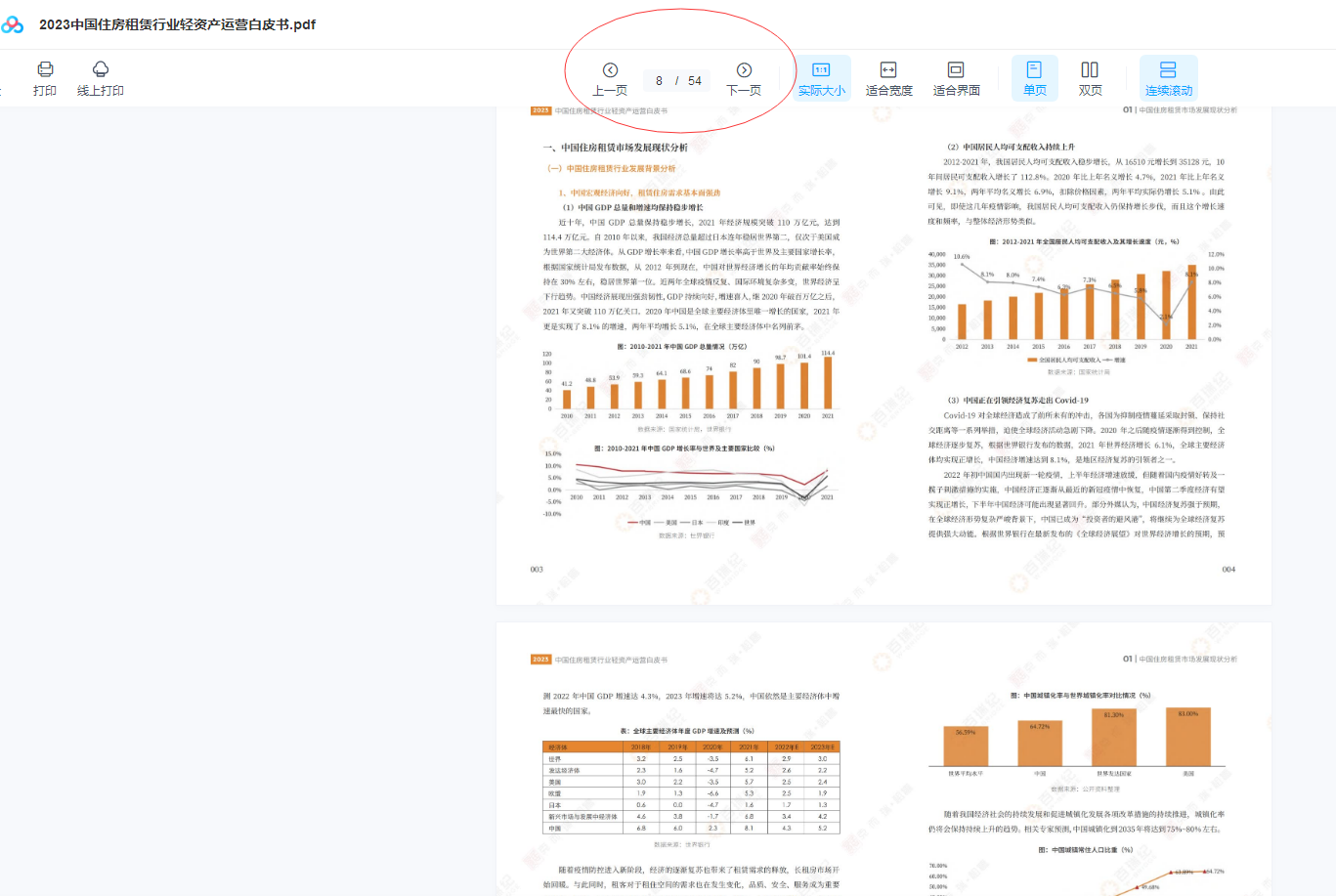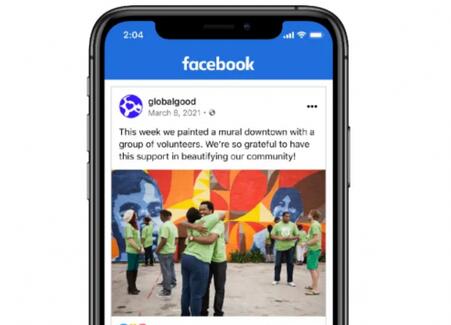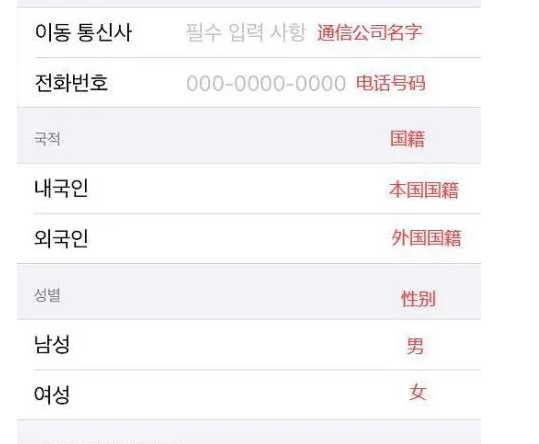重设iPhone手机的Apple ID账号是一项重要的操作,需要慎重考虑并遵循正确的步骤,以确保您的设备正常工作,并保护您的个人信息。下面指导您如何重新设置iPhone手机上的Apple ID账号。
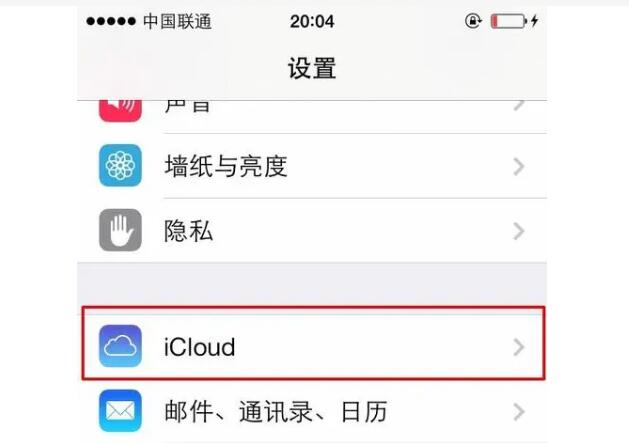
第一部分:备份数据
在开始重新设置Apple ID账号之前,您应该首先备份您的iPhone上的所有重要数据。这将确保您不会失去任何重要的信息,例如联系人、短信、照片和应用程序数据。您可以使用iCloud或iTunes来备份您的数据。
使用iCloud备份:
进入iPhone的“设置”。
点击您的名称(通常位于页面顶部)。
滚动并点击“iCloud”。
在“iCloud备份”下,确保开关处于打开状态。
点击“立即备份”。
使用iTunes备份:
连接您的iPhone到计算机上,然后打开iTunes。
在iTunes中,选择您的设备。
在“概述”选项卡下,点击“备份现在”。
等待备份完成后,您可以继续重新设置Apple ID账号。
各国地区独享苹果id账号点击下方小红图直接购买即可!
第二部分:注销现有Apple ID账号
在设置新的Apple ID账号之前,您需要注销当前的账号。请按照以下步骤执行:
进入iPhone的“设置”。
点击您的名称(通常位于页面顶部)。
滚动到页面底部并点击“注销”(或“退出登录”)。
输入您的Apple ID密码以确认注销。
第三部分:创建新的Apple ID账号
现在,您可以创建新的Apple ID账号。请按照以下步骤执行:
在iPhone的“设置”中,点击“登录到您的[iCloud或Apple ID]”。
点击“没有Apple ID或忘记它?”(或“创建一个免费的Apple ID”)。
按照屏幕上的指示填写必要的信息,包括您的姓名、出生日期、电子邮件地址和密码。确保选择一个安全的密码,并记住它。
在“密码和安全性”下,您可以启用两步验证,以增加账号的安全性。
在“数据和隐私”下,选择是否共享数据以提高Apple产品和服务的功能。
最后,点击“下一步”或“注册”。
第四部分:恢复数据
一旦您创建了新的Apple ID账号,您可以选择恢复之前备份的数据。这将确保您的联系人、短信、照片和应用程序数据重新出现在您的设备上。
使用iCloud恢复:
在设置新Apple ID后,您将被要求恢复数据。选择“从iCloud备份恢复”,然后登录您的新Apple ID。
选择之前备份的日期,然后等待数据恢复完成。
使用iTunes恢复:
重新连接您的iPhone到计算机上,然后打开iTunes。
在iTunes中,选择您的设备。
在“概述”选项卡下,点击“恢复备份”。
选择之前备份的日期,然后点击“恢复”。
恢复过程可能需要一些时间,具体取决于备份的大小。一旦完成,您的iPhone将包含之前的数据,而且您将能够使用新的Apple ID账号。
第五部分:重新下载应用程序和设置
最后,您需要重新下载您的应用程序并重新配置您的设备设置。您可以从App Store下载应用程序,并在“设置”中配置通知、Wi-Fi、Touch ID/Face ID等设置。
请注意,如果您之前使用过付费应用程序或订阅服务,您可能需要重新登录并还原这些购买或订阅。确保您记住相关的账号信息。
总结
重新设置iPhone手机上的Apple ID账号可能是一项复杂的任务,但遵循上述步骤可以确保一切顺利进行。请务必备份您的数据,以免失去重要的信息。创建新的Apple ID账号后,您可以恢复数据并重新配置设备,以便它再次满足您的需求。最重要的是,确保您的新Apple ID账号信息安全,并定期更改密码以提高安全性。希望这个指南对您有所帮助,使您能够成功重新设置iPhone手机上的Apple ID账号。